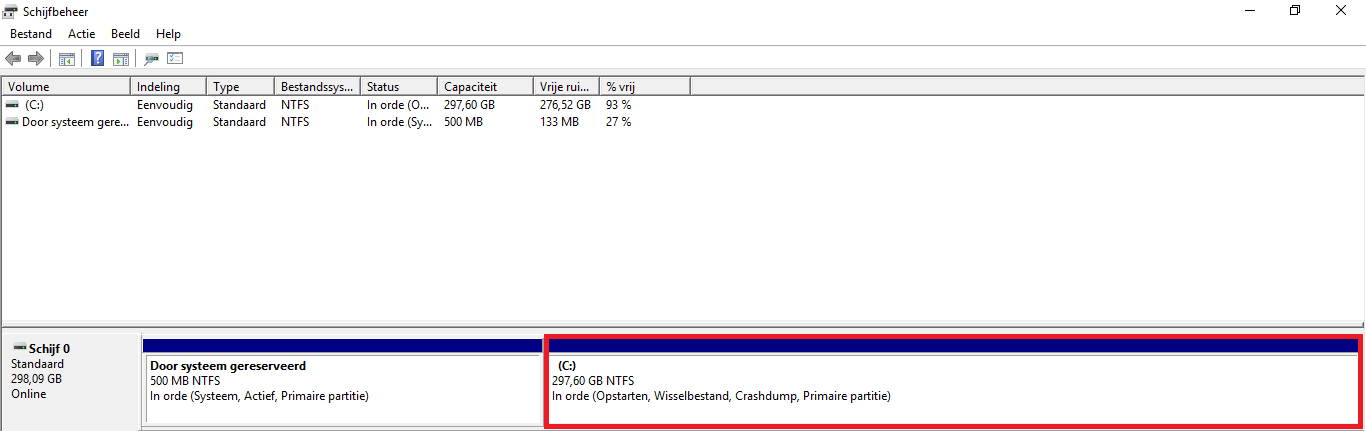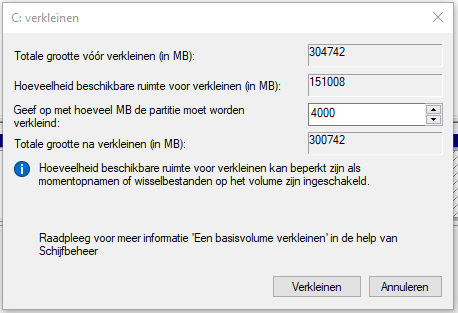Categorie:Dual Boot Legacy/Bios mode (discontinued): verschil tussen versies
| Regel 28: | Regel 28: | ||
[[Bestand:Schijfbeheer_1.PNG]] | [[Bestand:Schijfbeheer_1.PNG]] | ||
5. Klik de systeemschijf (meestal C-schijf) aan met de rechtermuisknop en kies ‘Volume verkleinen’. | |||
6. Er wordt een scherm getoond waarin aangegeven kan worden met hoeveel MB de partitie verkleind moet worden. Een partitie van 4GB is voldoende, dus verkleinen we de schijf met 4000MB. | |||
[[Bestand:Schijbeheer__'verkleinen'_en_4GB.PNG]] | |||
Versie van 28 sep 2017 09:15
Dual Boot systeem op een Windows machine
Het is mogelijk om op een andere partitie van de harde schijf de BCLD te plaatsen en via een aangepast bootmenu de BCLD op deze manier te starten.
Deze manier is voor scholen erg makkelijk indien het opzetten van een PXE netwerk niet tot de mogelijkheden behoort.
Partitie aanmaken in Windows (Windows 7/8.1/10)
Omdat we een Dual boot systeem willen maken hebben we een aparte partitie nodig waar de BCLD van gestart kan worden. Daarom moeten we een nieuwe partitie aanmaken op een bestaande schijf.
De volgende stappen kunnen daarvoor worden gevolgd: (hiervoor is een Windows 10 machine gebruikt):
1. Zorg ervoor dat de computer is gestart met een Administrator account.
2. Ga naar startuitvoeren of zoekopdracht starten.
3. Tik dan in ‘diskmgmt.msc’ en druk op ‘Enter’.
4. Als het goed is wordt ‘Schijfbeheer’ geopend. Hier wordt in elk geval de systeemschijf getoond:
5. Klik de systeemschijf (meestal C-schijf) aan met de rechtermuisknop en kies ‘Volume verkleinen’.
6. Er wordt een scherm getoond waarin aangegeven kan worden met hoeveel MB de partitie verkleind moet worden. Een partitie van 4GB is voldoende, dus verkleinen we de schijf met 4000MB.
Deze categorie bevat geen pagina’s of media.